Win10系統自定義顯示器縮放比例的方法
時間:2023-08-10 09:25:49作者:極光下載站人氣:982
很多小伙伴在選擇電腦操作系統時都會選擇使用win10系統,因為在Win10系統中,我們不僅可以對電腦進行各種個性化設置,例如桌面壁紙以及主題顏色等,還可以對電腦的縮放大小進行更改。在Win10系統中,我們只需要進入Windows設置頁面,然后打開系統選項,接著在屏幕頁面中打開“更改文本、應用等項目的大小”選項就能進行文本、應用的縮放比例設置,進入高級縮放設置頁面之后,我們還能直接在框內輸入縮放比例。有的小伙伴可能不清楚具體的操作方法,接下來小編就來和大家分享一下Win10系統自定義顯示器縮放比例的方法。
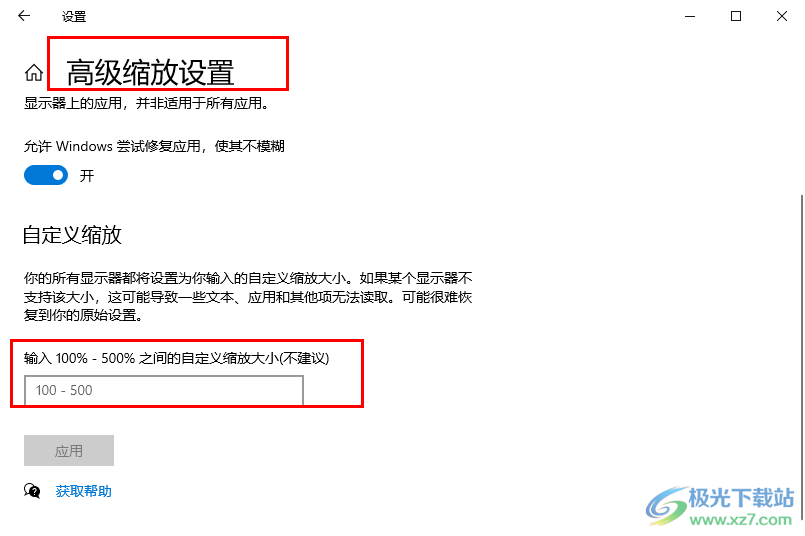
方法步驟
1、第一步,我們在桌面左下角點擊打開開始按鈕,然后在菜單列表中點擊打開設置選項
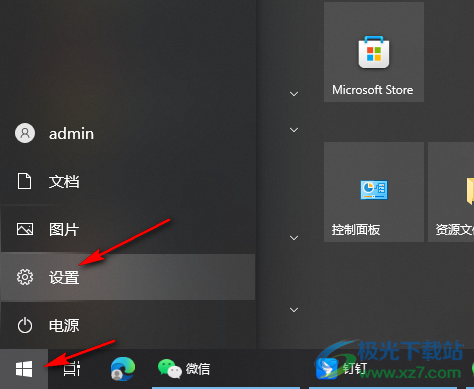
2、第二步,進入Windows設置頁面之后,我們在該頁面中點擊打開“系統”選項
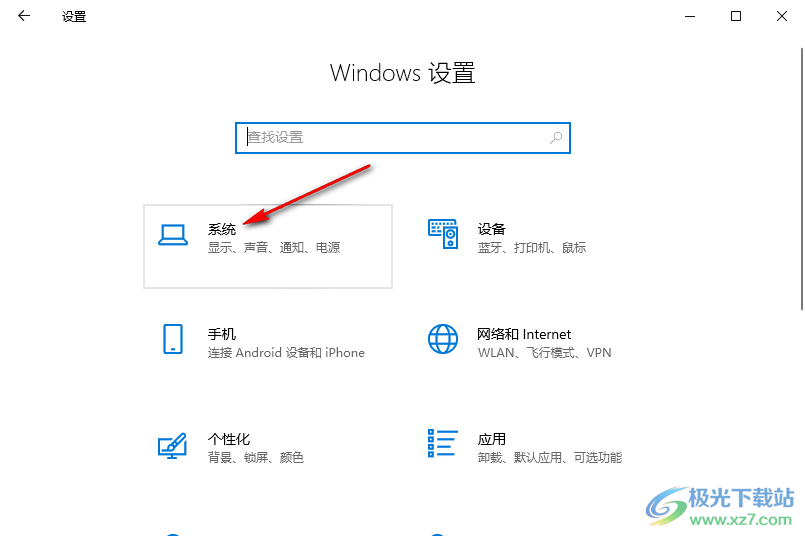
3、第三步,進入系統頁面之后,我們在“屏幕”頁面中點擊“更改文本、應用等項目的大小”選項,然后在下拉列表中選擇一個自己需要的縮放大小即可
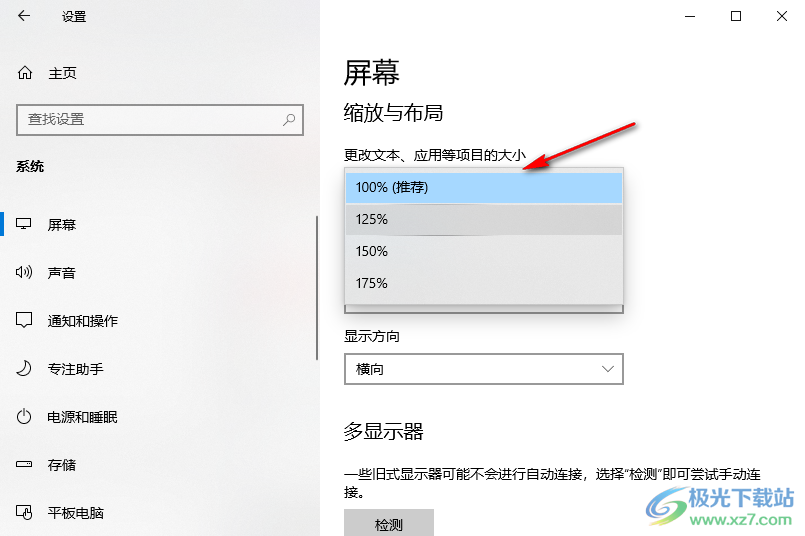
4、第四步,我們也可以點擊打開“屏幕”頁面中的“高級縮放設置”選項
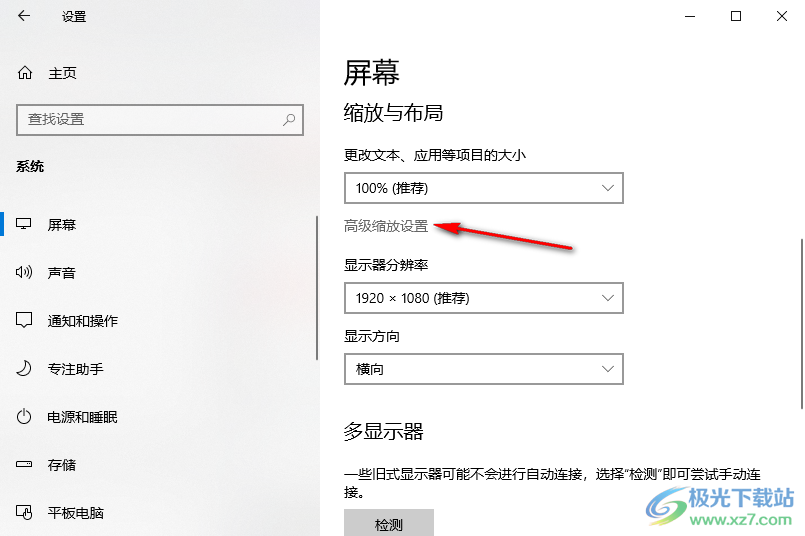
5、第五步,在高級縮放設置的頁面中,我們在“自定義縮放”的框內輸入自己需要的數值即可
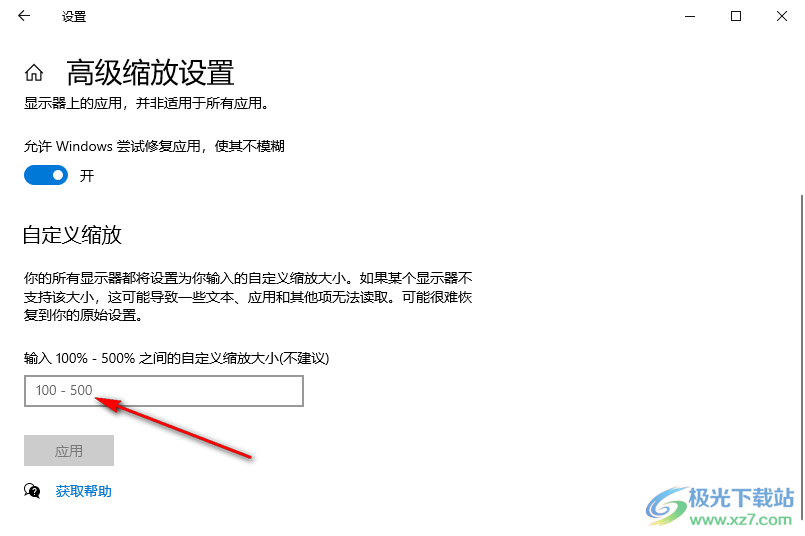
以上就是小編整理總結出的關于Win10系統自定義顯示器縮放比例的方法,我們在Win10系統中進入Windows設置頁面,然后在系統的屏幕頁面中打開“更改文本、應用等項目的大小”選項就可以選擇頁面縮放大小了,我們也可以進入高級縮放設置頁面,然后在該頁面中輸入自己需要的縮放大小,感興趣的小伙伴快去試試吧。

大小:4.00 GB版本:64位單語言版環境:Win10
- 進入下載
網友評論